¿ Qué es un formulario ?
Un formulario digital es la versión mejorada y digital de un formulario de papel,se pueden rellenar desde cualquier lugar con smartphones, tablets y ordenador.Desde el momento en qué el smartphone y/o tablet forma parte de nosotros, los formularios han dado un giro. Este giro da pie a la nueva generación de formularios: los Formularios 3.0, también llamados Formularios Digitales. Un formulario digital es una versión electrónica avanzada del formularios de papel que sacan el máximo partido a la tecnología que más usamos a diario, el smartphone. Algunos de sus ventajas:
✓ Fáciles de rellenar
✓ Acceso a ellos desde cualquier lugar
✓ Funcionan offline
✓ Nunca se pierden o rompen
✓ No necesitas informáticos para diseñarlos
✓ Se pueden adjuntar fotos, firmas, geolocalización y PDF
✓ ¡y mucho más!
¿ Cómo se hace un formulario ?
1.una vez que tenemos abierto nuestro formulario lo que vamos a hacer es irnos a herramientas y darle a editar formulario en una columna a la derecha nos aparecerá todas las herramientas y ahí lo encontraremos.
3. Revise los campos de formulario que Acrobat ha creado. Agregue campos con las herramientas de campo de formulario de la barra de herramientas. Elimine, cambie el tamaño u organice los campos según sea necesario. Puede agregar cualquiera de los siguientes tipos de campos de formulario:
Códigos de barras.
Codifican los datos introducidos en los campos seleccionados y los muestran como un patrón visual que puede ser interpretado por software o hardware de descodificación (disponibles por separado).
Botones .
Inician un cambio en el equipo del usuario, como abrir un archivo, reproducir un sonido o enviar datos a un servidor Web. Estos botones pueden personalizarse con imágenes, texto y cambios visuales activados por acciones del ratón.
Casillas de verificación.
Presentan opciones de sí o no para elementos individuales. Si el formulario contiene varias casillas de verificación, normalmente el usuario puede seleccionar tantas o tan pocas como desee.
Campo de firma digital.
Permite que el usuario firme electrónicamente un documento PDF con una firma digital.
Lista desplegable.
Permite al usuario elegir un elemento de un menú emergente o escribir un valor. Puede definir una propiedad de campo de formulario que permite al usuario introducir un valor personalizado.
Cuadros de lista.
Muestran una lista de las opciones que el usuario puede seleccionar. Puede establecer una propiedad de campo de formulario que permita al usuario seleccionar varios elementos de la lista presionando Mayúscula y haciendo click.
Botones de radio.
Presentan un grupo de opciones, solo una de las cuales se puede seleccionar. Todos los botones de radio con el mismo nombre funcionan como un grupo.
Campos de texto.
Mi Formulario.










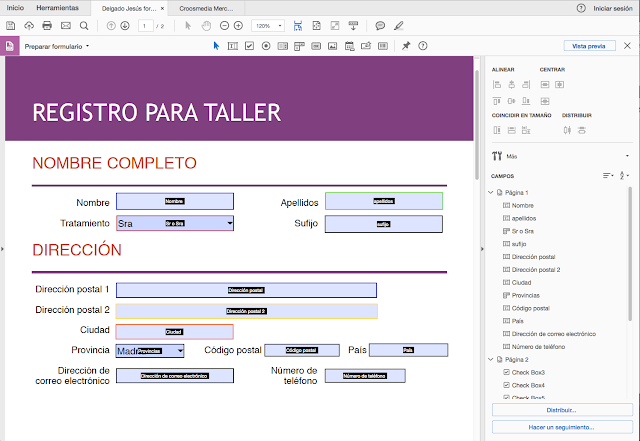









No hay comentarios:
Publicar un comentario